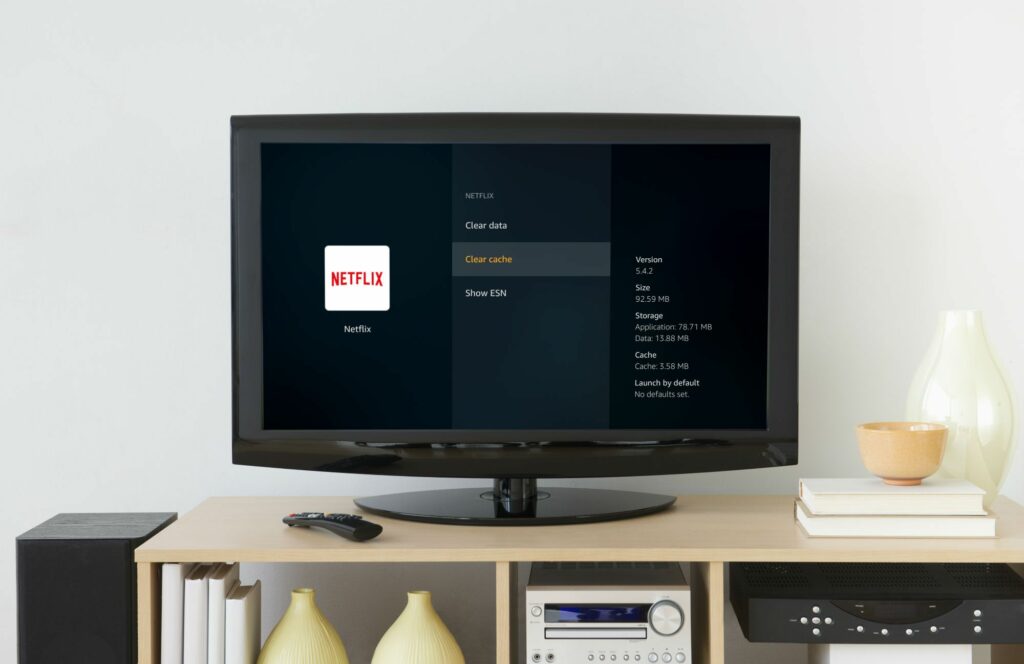Comment vider le cache sur Fire TV Stick
ce qu’il faut savoir
- aller d’installation > application > Gérer les applications installéessélectionnez une application, puis sélectionnez vider le cache.
- choisir effacer les données Supprimer les données d’application stockées localement – sélectionnez désinstaller Supprimez l’application, ses données locales et son cache.
- Si votre appareil Fire TV ne fonctionne pas après avoir vidé le cache, effectuez une réinitialisation d’usine pour supprimer toutes les données.
Cet article explique comment vider le cache sur Firestick. Ces instructions s’appliquent à tous les appareils Fire TV.
Effacer le cache sur Fire TV Stick
L’une des raisons les plus courantes pour lesquelles une application cesse de fonctionner correctement est la corruption du cache. Les applications peuvent ralentir et fonctionner mal en raison d’un grand cache. Dans les deux cas, la solution est de vider le cache.
La seule façon d’effacer le cache de votre Fire TV Stick ou d’un autre appareil Fire TV est de le faire pour chaque application, ou d’effacer uniquement le cache de l’application spécifique qui vous cause des problèmes.
Voici comment vider le cache sur Fire TV Stick et d’autres appareils Fire TV :
-
Presse Bouton d’accueil Revenez au menu principal d’Amazon Fire TV.
-
aller vers d’installation menu.
-
choisir application menu.
-
choisir Gérer les applications installées.
-
Choisissez une application pour vider son cache.
-
choisir vider le cache.
Si votre application ne fonctionne toujours pas, répétez le processus et sélectionnez effacer les donnéesCertaines applications, telles que Firefox, vous permettent également effacer les cookies.
-
Pour effacer d’autres caches, appuyez sur touche de retour Sur la télécommande, sélectionnez Autres applications, puis sélectionnez vider le cache par application supplémentaire.
Qu’est-ce que le cache Fire TV ?
L’une des choses les plus précieuses des appareils Fire TV est que vous pouvez télécharger des applications qui vous permettent de regarder des vidéos, d’écouter de la musique et de faire bien d’autres choses. Chaque application que vous téléchargez possède un cache, c’est-à-dire des données que l’application stocke temporairement sur votre appareil Fire TV pendant son exécution.
Le Fire TV Stick et les autres appareils Fire TV ont suffisamment de puissance de traitement pour diffuser de la vidéo, et le Fire TV Cube et Fire TV 4K peuvent même diffuser en 4K, mais des problèmes tels que des vitesses lentes, des décalages et des plantages d’applications persistent. Si vous rencontrez l’un de ces problèmes, vous devez vider le cache de votre Fire TV Stick ou Fire TV.
Dans la plupart des cas, vider le cache de votre Fire TV Stick peut résoudre des problèmes tels que des vitesses lentes et des plantages d’applications. Cependant, vous devrez peut-être supprimer les données de l’application, effacer les cookies ou même réinitialiser votre Fire TV Stick aux paramètres d’usine si cela ne fonctionne pas.
Comment libérer de l’espace sur le Fire TV Stick
Effacer le cache des applications qui ont tendance à créer d’énormes caches peut aider à libérer de l’espace sur votre Fire TV Stick, mais ce n’est qu’une option.
Si vous effacez le cache de votre Fire TV Stick pour libérer de l’espace, vous voudrez également examiner la taille des applications individuelles et la quantité de données qu’elles stockent sur votre appareil.
-
selon Famille sur votre télécommande, puis accédez à d’installation > mon feu télé > sur > stockage.
Cet écran vous permet de voir combien d’espace de stockage il reste sur votre appareil. S’il manque de stockage, vous devrez vider le cache ou les données de certaines applications, ou même supprimer les applications que vous n’utilisez pas souvent.
vous devez choisir équipement ou système remplacer mon feu télé Avec certains appareils Fire TV et des versions logicielles plus anciennes.
-
selon Famille sur votre télécommande, puis accédez à d’installation > application > Gérer des applications.
selon en haut et Vers le bas Faites défiler les applications installées sur la télécommande et affichez les informations sur le côté droit de l’écran. Vous pouvez ensuite déterminer quelles applications occupent le plus d’espace.
Voici ce que chaque partie signifie :
- Taille — Espace total occupé par les applications, les données locales et le cache temporaire.
- application — La quantité d’espace occupée par l’application elle-même.
- Les données — La quantité d’espace utilisée par les données stockées localement, telles que les photos et les vidéos que vous téléchargez sur votre appareil Fire TV.
- cache — La quantité d’espace occupé par les fichiers cache temporaires.
-
Pour libérer de l’espace, choisissez une application que vous n’utilisez pas souvent, ou une application qui dispose d’un grand cache ou qui stocke les données localement.
-
Désinstallez les applications, effacez le cache ou effacez les données locales.
utilisation vider le cache supprimer les fichiers de cache temporaires, effacer les données supprimer les données stockées localement, ou désinstaller Supprimez l’application, ses données locales et son cache.
-
Répétez ce processus jusqu’à ce que vous disposiez de suffisamment d’espace libre.
Comment réinitialiser Fire TV Stick aux paramètres d’usine
Effacer le cache de l’application sur le Fire TV Stick peut souvent permettre à l’application de fonctionner à nouveau correctement. Dans certains cas, vous devrez peut-être sélectionner l’option Effacer les données ou même supprimer l’application et la télécharger à nouveau.
Si votre Fire TV Stick ou Fire TV ne fonctionne toujours pas après avoir effacé le cache d’une seule application, vous pouvez effectuer une réinitialisation d’usine pour effacer toutes les données stockées sur l’appareil. Cela affecte l’ensemble de votre Fire TV Stick, pas seulement une application à la fois.
Si votre seul objectif est de vider le cache de certaines applications, n’effectuez pas de réinitialisation d’usine. Le processus suivant restaurera votre appareil à son état d’usine d’origine, ce qui supprimera toutes vos applications.
Voici comment effacer toutes les données de votre appareil Fire TV et le restaurer à son état d’usine d’origine :
-
Presse Bouton d’accueil sur votre télécommande.
-
la navigation d’installation > mon feu télé.
En fonction de votre appareil et de la version du logiciel, vous pouvez voir équipement ou système remplacer mon feu télé.
-
choisir Réinitialiser aux paramètres d’usine.
-
choisir réinitialiser.
-
Attendez que votre appareil Fire TV se réinitialise.
FAQ
-
Comment réinitialiser Amazon Fire Stick ?
Pour réinitialiser votre Fire Stick, rendez-vous sur d’installation > équipement > Réinitialiser aux paramètres d’usine > réinitialiserAlternativement, appuyez et maintenez retour et corriger Appuyez simultanément sur les touches de la télécommande et sélectionnez réinitialiser.
-
Comment configurer Amazon Fire Stick ?
Branchez le cordon d’alimentation sur l’adaptateur et le Fire TV Stick. Branchez l’adaptateur secteur dans une prise. Branchez le Fire TV Stick sur le port HDMI de votre téléviseur. Allumez le téléviseur et réglez-le sur la bonne entrée. Le Fire TV Stick recherchera et se couplera avec votre télécommande.Sur la télécommande, sélectionnez Famille > Jouer et suivez les invites de configuration.
-
Comment mettre en miroir d’Android vers Fire Stick?
Pour diffuser d’Android vers Fire Stick, appuyez sur le bouton Accueil de la télécommande et sélectionnez miroirSur Android, ouvrez d’installation et sélectionnez lié équipement > jeter. Choisi ton bâton de feuVotre appareil mobile Android devrait maintenant refléter son écran sur votre téléviseur.
Merci de nous en informer!
Recevez les dernières nouvelles technologiques publiées quotidiennement
abonnement
Dites-nous pourquoi !
D’autres détails ne sont pas assez difficiles à comprendre